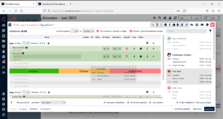Eintragen: Unterschied zwischen den Versionen
Eva (Diskussion | Beiträge) KKeine Bearbeitungszusammenfassung |
Eva (Diskussion | Beiträge) KKeine Bearbeitungszusammenfassung |
||
| (2 dazwischenliegende Versionen desselben Benutzers werden nicht angezeigt) | |||
| Zeile 1: | Zeile 1: | ||
[[Datei:MA eintragen.png|alternativtext=|mini|223x223px|eintragen]] | [[Datei:MA eintragen.png|alternativtext=|mini|223x223px|eintragen]] | ||
Ziehen Sie Mitarbeiter auf ‘eintragen’, wenn Sie vorher mit ihnen gesprochen bzw. telefoniert haben und sie | Ziehen Sie Mitarbeiter auf ‘eintragen’, wenn Sie vorher mit ihnen gesprochen bzw. telefoniert haben und Sie von den Mitarbeitern wissen, dass sie für diesen Job verfügbar wären. Die Mitarbeiter sind aber noch nicht fest gebucht. Sie haben noch nicht entschieden, ob dieser Mitarbeiter den Job wirklich machen soll. Sie müssen dem Mitarbeiter daher auch erstmal keine Mail senden, weil Sie ja bereits mit ihm kommuniziert haben. In einem weiteren Schritt entscheiden Sie dann, ob Sie diesen Mitarbeiter fest buchen oder nicht. | ||
Trägt sich ein Mitarbeiter selber für einen Job ein oder beantwortet z.B. ein Freelancer seine Anfrage mit "Ja", sind diese ebenfalls auf dem Status "eingetragen". | |||
[[Datei:Kategorien bearbeiten.png|mini|223x223px|Kategorien bearbeiten]] | |||
Die Kategorien, auf die Sie die Mitarbeiter ziehen, können Sie im Nachhinein, über den grünen Stift, bearbeiten. Es öffnet sich eine Marke, über die Sie die Kategorien innerhalb eines Jobs aufteilen und mit Kommentaren versehen können. Dies ist beispielsweise nützlich, wenn zunächst nur grob geplant wird und die Disponenten die grobe Planung später detailliert ausarbeiten möchten. | |||
Sie können mehr Mitarbeiter eintragen als vorher in den Kategorien angegeben wurden. Mit dem roten "x" am Ende der Zeile können Mitarbeiter wieder aus der Liste entfernt werden. Um sich die gelöschten oder auch nicht verfügbaren Mitarbeiter wieder anzeigen zu lassen setzen Sie oben den entsprechenden Haken. | Sie können mehr Mitarbeiter eintragen als vorher in den Kategorien angegeben wurden. Mit dem roten "x" am Ende der Zeile können Mitarbeiter wieder aus der Liste entfernt werden. Um sich die gelöschten oder auch nicht verfügbaren Mitarbeiter wieder anzeigen zu lassen setzen Sie oben den entsprechenden Haken. | ||
Auch Dienstleiser, Fahrzeuge und Räume können, analog der Mitarbeiter oder Freelancer, eingetragen werden.Bei den Räumen ist dabei zu beachten, dass standardmäßig nur die Räume der im Job gewählten Location angezeigt werden. Wird keine Location im Job hinterlegt, werden alle verfügbaren Räume aller Locations angezeigt. | |||
Aktuelle Version vom 24. Oktober 2022, 10:11 Uhr
Ziehen Sie Mitarbeiter auf ‘eintragen’, wenn Sie vorher mit ihnen gesprochen bzw. telefoniert haben und Sie von den Mitarbeitern wissen, dass sie für diesen Job verfügbar wären. Die Mitarbeiter sind aber noch nicht fest gebucht. Sie haben noch nicht entschieden, ob dieser Mitarbeiter den Job wirklich machen soll. Sie müssen dem Mitarbeiter daher auch erstmal keine Mail senden, weil Sie ja bereits mit ihm kommuniziert haben. In einem weiteren Schritt entscheiden Sie dann, ob Sie diesen Mitarbeiter fest buchen oder nicht.
Trägt sich ein Mitarbeiter selber für einen Job ein oder beantwortet z.B. ein Freelancer seine Anfrage mit "Ja", sind diese ebenfalls auf dem Status "eingetragen".
Die Kategorien, auf die Sie die Mitarbeiter ziehen, können Sie im Nachhinein, über den grünen Stift, bearbeiten. Es öffnet sich eine Marke, über die Sie die Kategorien innerhalb eines Jobs aufteilen und mit Kommentaren versehen können. Dies ist beispielsweise nützlich, wenn zunächst nur grob geplant wird und die Disponenten die grobe Planung später detailliert ausarbeiten möchten.
Sie können mehr Mitarbeiter eintragen als vorher in den Kategorien angegeben wurden. Mit dem roten "x" am Ende der Zeile können Mitarbeiter wieder aus der Liste entfernt werden. Um sich die gelöschten oder auch nicht verfügbaren Mitarbeiter wieder anzeigen zu lassen setzen Sie oben den entsprechenden Haken.
Auch Dienstleiser, Fahrzeuge und Räume können, analog der Mitarbeiter oder Freelancer, eingetragen werden.Bei den Räumen ist dabei zu beachten, dass standardmäßig nur die Räume der im Job gewählten Location angezeigt werden. Wird keine Location im Job hinterlegt, werden alle verfügbaren Räume aller Locations angezeigt.